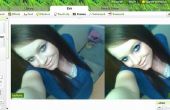Stap 3: Waar zijn alle hulpmiddelen in GIMP?

Er zijn drie hoofdgebieden voor tools in GIMP. Dit zijn de hulpmiddelstaaf van GIMP, GIMP gereedschapskist en de lagen en penseel Tool Box. Dit hebben pictogram aan een breed scala of hulpmiddelen die u gebruiken kunt voor het bewerken van uw foto's met.
Werkbalk van GIMP: Deze bar heeft pictogram leiden tot een verscheidenheid van manipulatie-instrumenten die worden gebruikt in onze foto. In dit instructable ziet u: GIMP tool bar > Filters > Blur > Gaussian Blur. Dit betekent eenvoudig: Zoek uw GIMP-werkbalk, klik op het pictogram van de filters en dan verder op de pictogrammen te klikken totdat u de Gaussiaans vervagen.
Gereedschapskist van GIMP: Dit is waar het pictogram voor het gereedschap zich bevindt. Deze hulpprogramma's zijn gespecialiseerd in de werkelijke tekenen en de vorm wijzigen van de afbeelding.
Lagen en penseel Tool Box: Deze gereedschapskist is gespecialiseerd in de wijziging van de gehele lagen, de laagvolgorde en de penselen gebruikt.
Voor ons gebruik zijn er twee delen aan deze gereedschapskist. De lagen en de borstel-sectie.
Layers, sectie: Hier kunt u uw lagen bekijken. Bent u in staat om een specifieke laag, of wijzigen van de manier waarop de lagen. Een laag is afbeeldingen of effecten overlay op de top van elkaar.
Borstel sectie: In de sectie borstel kunt u wat borstel en welke grootte poetst u wilt gebruiken.
Wanneer dezelfde tool wordt gebruikt over en weer, dit instructable stopt instrueren precies waar het is. Bv. Aan het begin van de handleiding de instructable zal zeggen: GIMP tool bar > Filters > Blur > Gaussian blur. Aan het einde van de tutorial zal het alleen maar zeggen: "De Gaussian blur tool gebruiken om..." Ook zal er veel meer beelden opgenomen aan het begin voor begeleiding. Aan het einde van de instructable zullen de beelden alleen van de grote stappen. Elk beeld zal hebben een tag met vermelding van wat er moet gebeuren om dat resultaat te bereiken. Deze vormen een guidline op hoe uw afbeelding op dat punt eruit moet.